本記事では、Windows10に標準インストールされているカメラアプリの設定の変更方法とカメラへのアクセスを設定する方法を紹介します。
カメラ設定を変更する方法
Windows10カメラへのアクセスを設定する
ステップ1.Windowsのスタートメニューから「設定」を開きます。
ステップ2.「プライバシー」を開き、左メニューの「カメラ」をクリックします。
ステップ3.「変更」をクリックします。「このデバイスのカメラへのアクセス」というダイアログが表示され、「オン」にします。
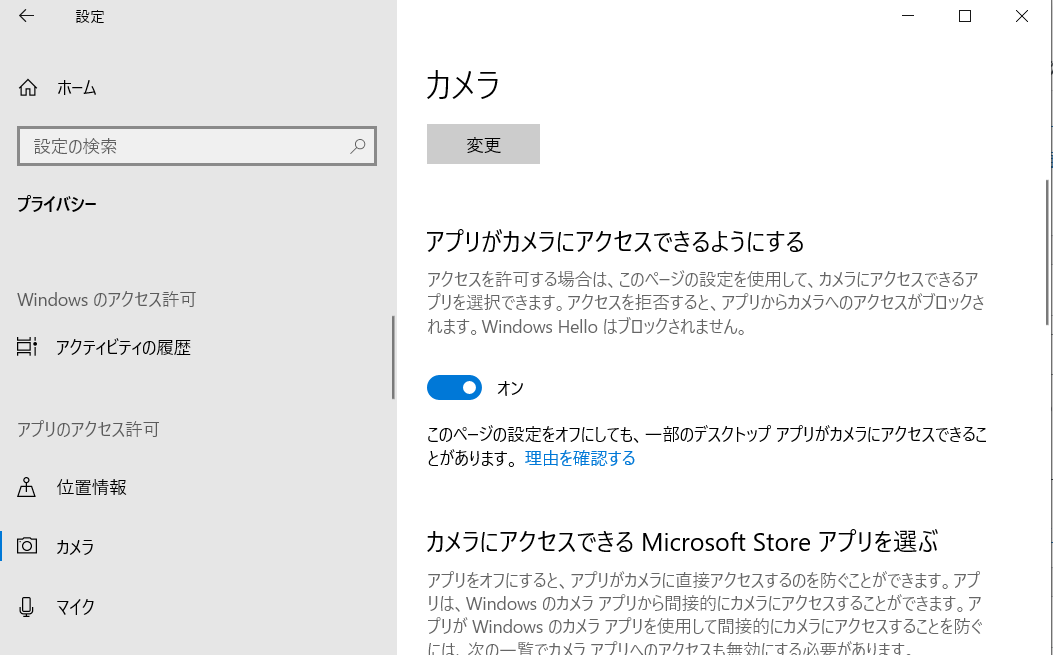
ステップ4.「アプリがカメラにアクセスできるようにする」を「オン」にします。
ステップ5.カメラにアクセスできるアプリを選択します。「デスクトップ アプリがカメラにアクセスできるようにする」をオンにします。
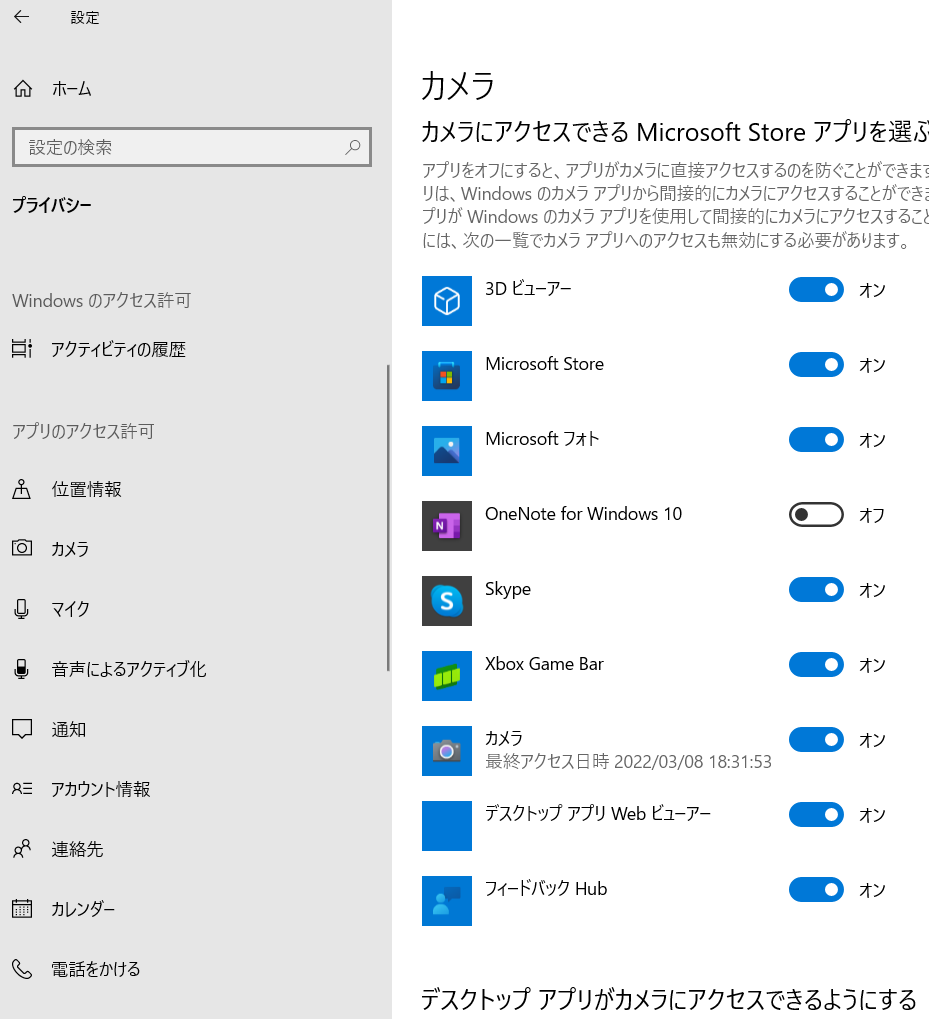
カメラアプリから設定を変更する
ステップ1.スタートメニューからカメラアプリを開きます。
ステップ2.カメラアプリの左上にある設定アイコンをクリックします。
ステップ3.プロモード、フレーミンググリッド、ビデオ、フォトなどを需要に合わせてカメラ設定を変更します。

以上は、Windows10標準でインストールされているカメラの設定を変更する方法です。この記事がお役に立てれば幸いです。
